自己制作u盤系統制作詳細說明
發布時間:2022-04-16 文章來源:xp下載站 瀏覽:
|
系統軟件是指控制和協調計算機及外部設備,支持應用軟件開發和運行的系統,是無需用戶干預的各種程序的集合,主要功能是調度,監控和維護計算機系統;負責管理計算機系統中各種獨立的硬件,使得它們可以協調工作。系統軟件使得計算機使用者和其他軟件將計算機當作一個整體而不需要顧及到底層每個硬件是如何工作的。 今天小編要給網友們推薦一個非常好用的電腦操作系統,它就是系統之家專業裝機版xp系統。相信網友們都對系統之家專業裝機版xp系統還是挺陌生的,不過沒關系,我們先安裝了系統再來了解吧。 電腦使用久了之后難免會出現系統奔潰等現象,這是使用重裝系統是大家最好的選擇了,但是如何重裝系統才是大家心中難題,其實使用U盤安裝是現在最簡單的方法了,今天小編就將教大家如何自己制作u盤系統的方法吧。 一、自制u盤啟動盤裝系統所需準備 1、準備4G的U盤,制作U盤PE啟動盤,推薦使用系統之家u盤制作工具 2、操作系統:系統之家 xp 純凈版系統下載。 二、安裝系統之家u盤制作工具 1、打開瀏覽器,百度搜索“系統之家u盤啟動盤制作工具”或直接輸入網址www.kkzj.com。 2、進入頁面后,如下圖,點擊立即下載按鈕 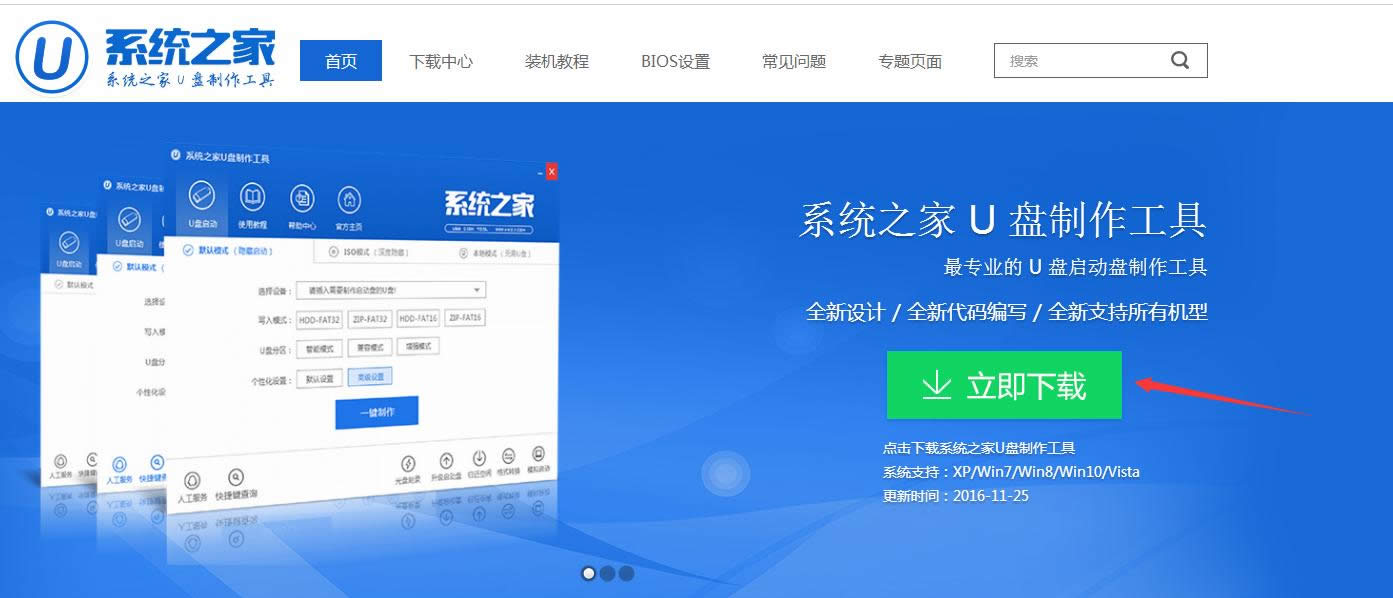 自己制作u盤系統圖解詳情(1) 3、系統之家u盤制作工具下載好以后,點擊立即安裝按鈕  自己制作u盤系統圖解詳情(2) 4、電腦將會為我們自動安裝系統之家u盤制作工具 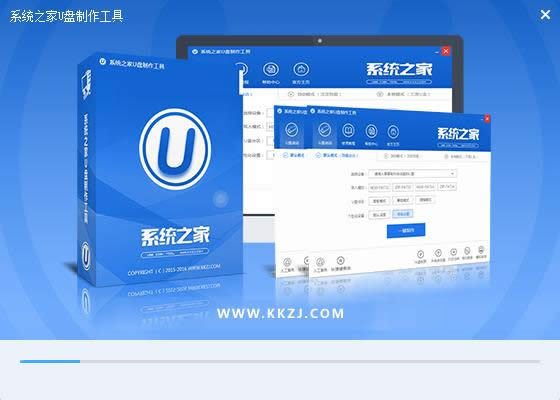 自己制作u盤系統圖解詳情(3) 5、出現下圖,代表系統之家u盤制作工具安裝完成,點擊安裝完成按鈕即可  自己制作u盤系統圖解詳情(4) 6、插入事先準備好的u盤,然后點擊一鍵制作  自己制作u盤系統圖解詳情(5) 7、這是來自系統直接u盤制作工具的溫馨提示,點擊確定 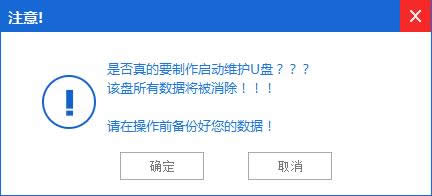 自己制作u盤系統圖解詳情(6) 8、系統之家u盤制作工具,正在幫我們的制作,需要耐心等待5-10分鐘 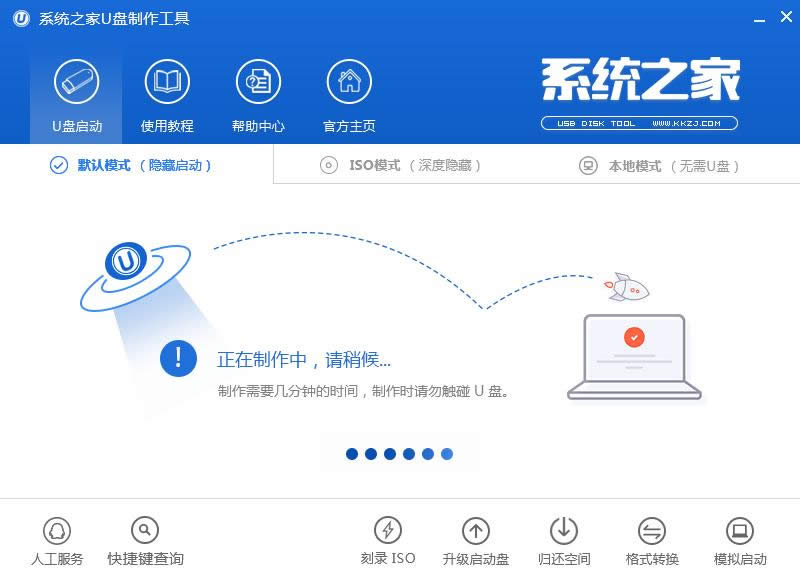 自己制作u盤系統圖解詳情(7) 9、出現下圖,表示u盤啟動盤制作成功,點擊確定即可  自己制作u盤系統圖解詳情(8) 三pe下裝ghost winxp系統步驟 1、U盤做成pe啟動盤后,把xp鏡像中的gho文件解壓到U盤GHO目錄下;  自己制作u盤系統圖解詳情(9) 2、在要自制u盤啟動盤裝系統安裝系統的電腦上插入U盤,啟動時按F12/F11/ESC等按鍵,選擇usb啟動;貼心的小編還把各大品牌進入bios界面的熱鍵給網友們準備好了 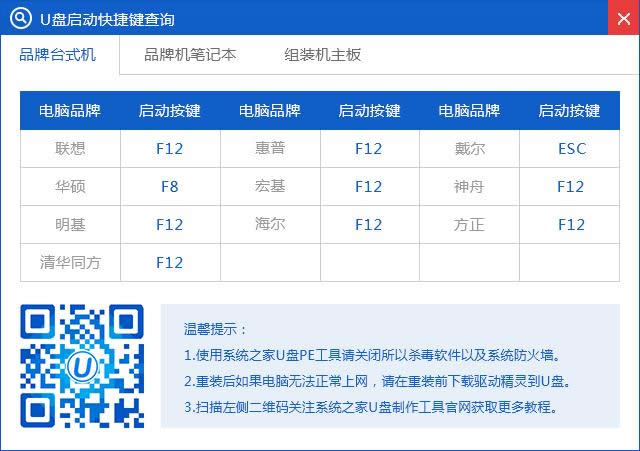 自己制作u盤系統圖解詳情(10) 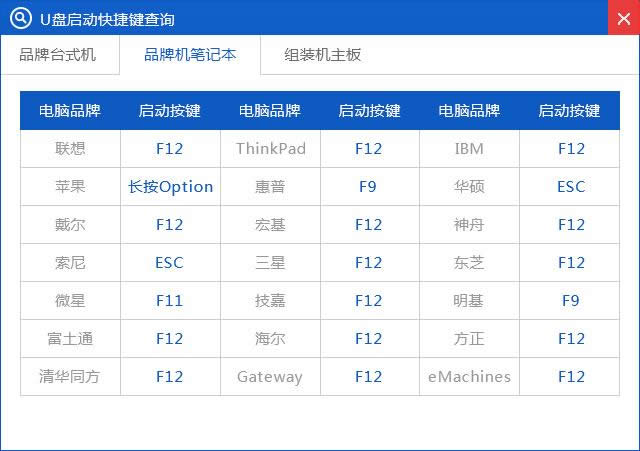 自己制作u盤系統圖解詳情(11) 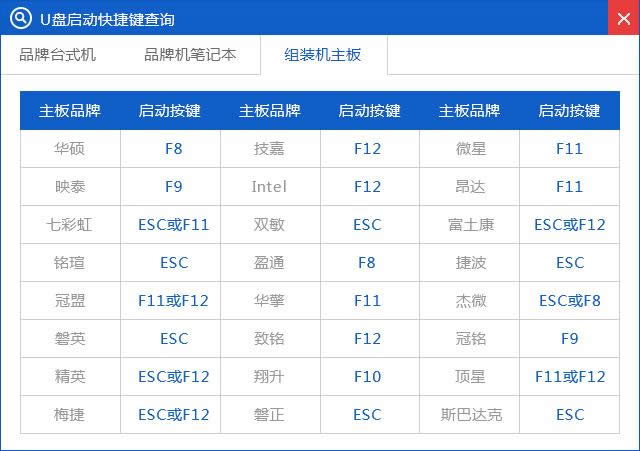 自己制作u盤系統圖解詳情(12) 3、進入U盤主菜單,選擇【01】,按回車確定 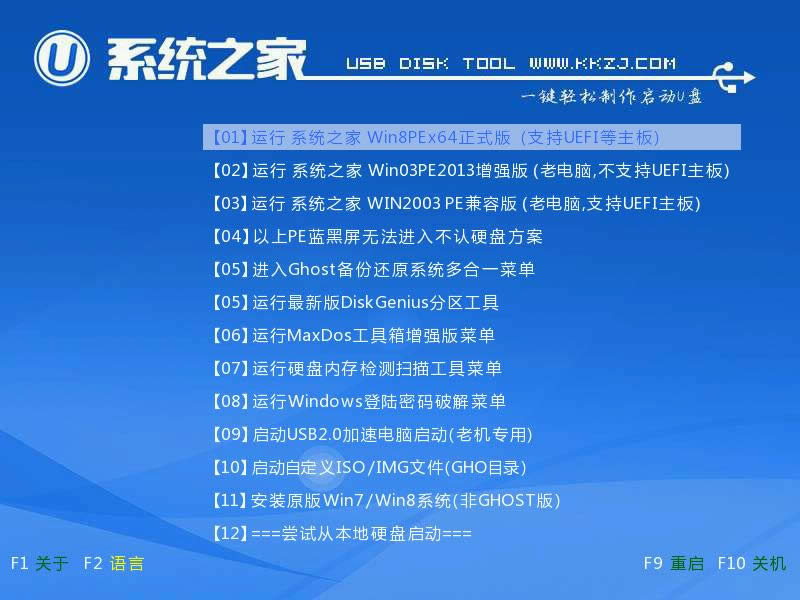 自己制作u盤系統圖解詳情(13) 4、進入pe系統后,在桌面上雙擊【系統之家備份還原】打開,按照圖示進行操作,選擇C盤作為系統盤,確定; 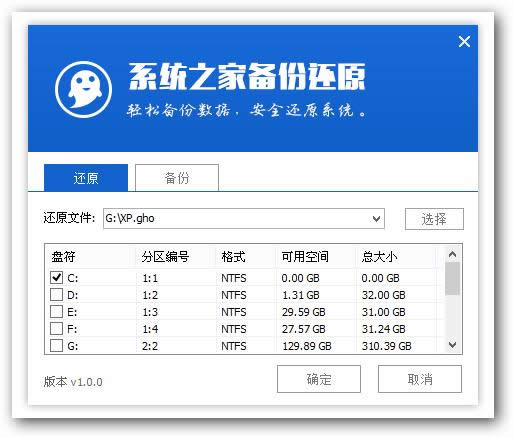 自己制作u盤系統圖解詳情(14) 5、提示會清空C盤,點擊確定進入以下界面,等待電腦自動重啟即可  自己制作u盤系統圖解詳情(15) 6、接著電腦會重啟,開始自制u盤系統安裝xp系統,安裝過程無需任何操作,小編截取了幾張安裝圖提供給大家
 自己制作u盤系統圖解詳情(16) 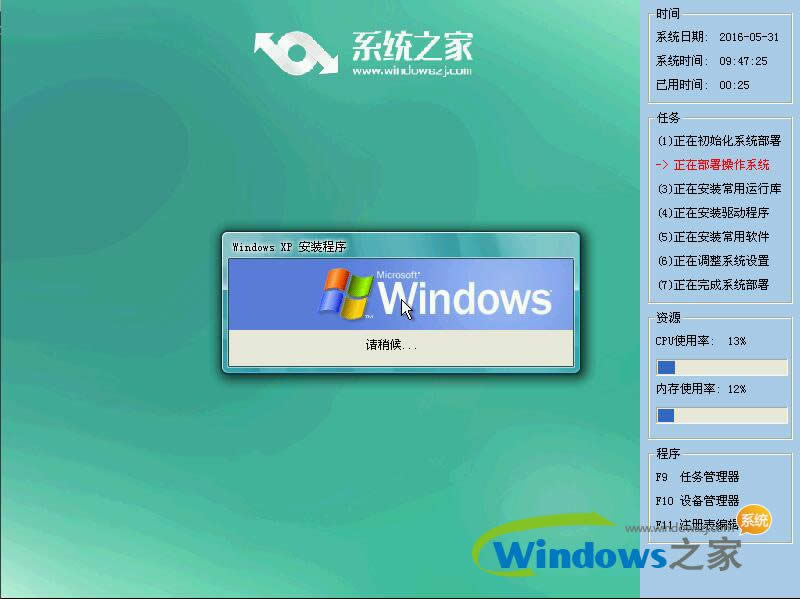 自己制作u盤系統圖解詳情(17) 7、再次重啟,進入xp系統,自己使用系統之家制作u盤啟動盤安裝就完成了。  自己制作u盤系統圖解詳情(18) 綜上所述的全部內容就是小編為網友們帶來的自己制作u盤系統的安裝方法,自己制作u盤系統不僅安裝簡單,而且使用起來非常順手,又沒有捆綁軟件,界面非常簡潔。祝網友們都能成功安裝系統之家純凈版xp系統。 系統軟件一般是在計算機系統購買時隨機攜帶的,也可以根據需要另行安裝。 |
相關文章
上一篇:做u盤打開制作詳細說明
下一篇:32gu盤作打開盤制作詳細說明


